このマニュアルでは、データベース「MySQL」の初期セットアップ、データベースの削除する手順についてご案内しています。
前提条件
- 「データベース使用量」は、MySQL5.x、MySQL8.0をご利用の場合のみ表示されます。
- 「データベース 文字コード」は、phpmyadminにてご確認ください。
- データの喪失・誤操作による問題などについては、さくらインターネットでは責任を負いかねます。
- データベースやSQL文、管理ツールの使い方については、サポートいたしておりません。
データベースの操作や仕組みを理解されていない場合はご利用をお控えください。 - データベースはプランごとにご利用可能数が異なります。
・スタンダード50個
・プレミアム100個
・ビジネス200個
・ビジネスプロ400個 - さくらのマネージドサーバについては以下マニュアルをご確認ください。
データベースを利用したい(マネージドサーバ) データベースはプランごとに”総使用量”が異なります。
MySQL5.5、5.7、8.0
・スタンダード3GB
・プレミアム4.5GB
・ビジネス8GB
・ビジネスプロ12GB
MySQL旧バージョン
・スタンダード500MB
・プレミアム1GB
・ビジネス2GB
・ビジネスプロ3GB
データベースを新規作成・追加する
データベースを利用するためには、データベースを作成する必要があります。
複数のデータベースを作成する事ができます。(MySQL8.0でのみ追加が可能です)
1「サーバーコントロールパネル」にログインします。
ログイン方法は下記を参照ください。
サーバーコントロールパネルにログインしたい注意事項
「メールアドレス / パスワード」でログインした場合は、メール設定しかコントロールパネルに表示されませんので、必ず「初期ドメインまたは追加されたドメイン / パスワード」でログインをお願いいたします。
コントロールパネルにドメインなどの設定項目が表示されない2Webサイトから『データベース』をクリックします。
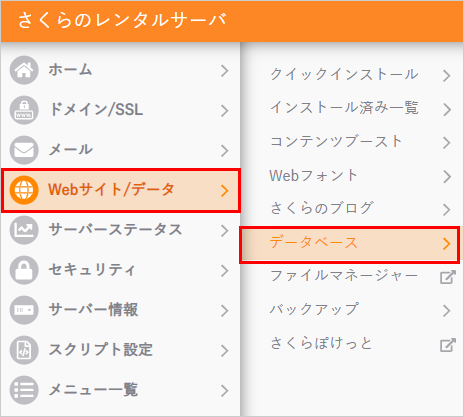
3『新規追加』をクリックします。
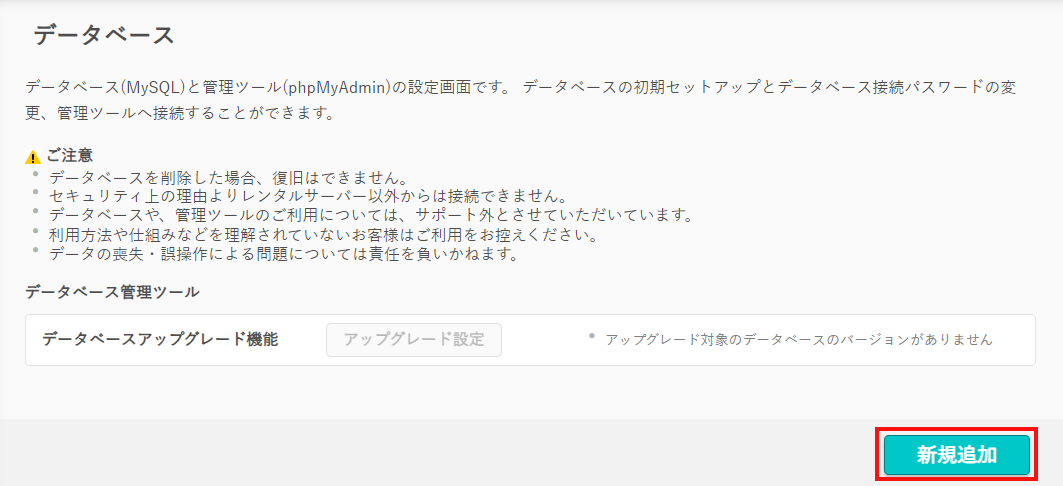
4作成するデータベースの情報を入力後、『作成する』をクリックします。
パスワードは8文字以上32文字以内、半角英文字(大文字、小文字)、半角数字、記号(半角のハイフン「-」、半角のアンダースコア「_」)の内、2種類以上の複合で指定してください。
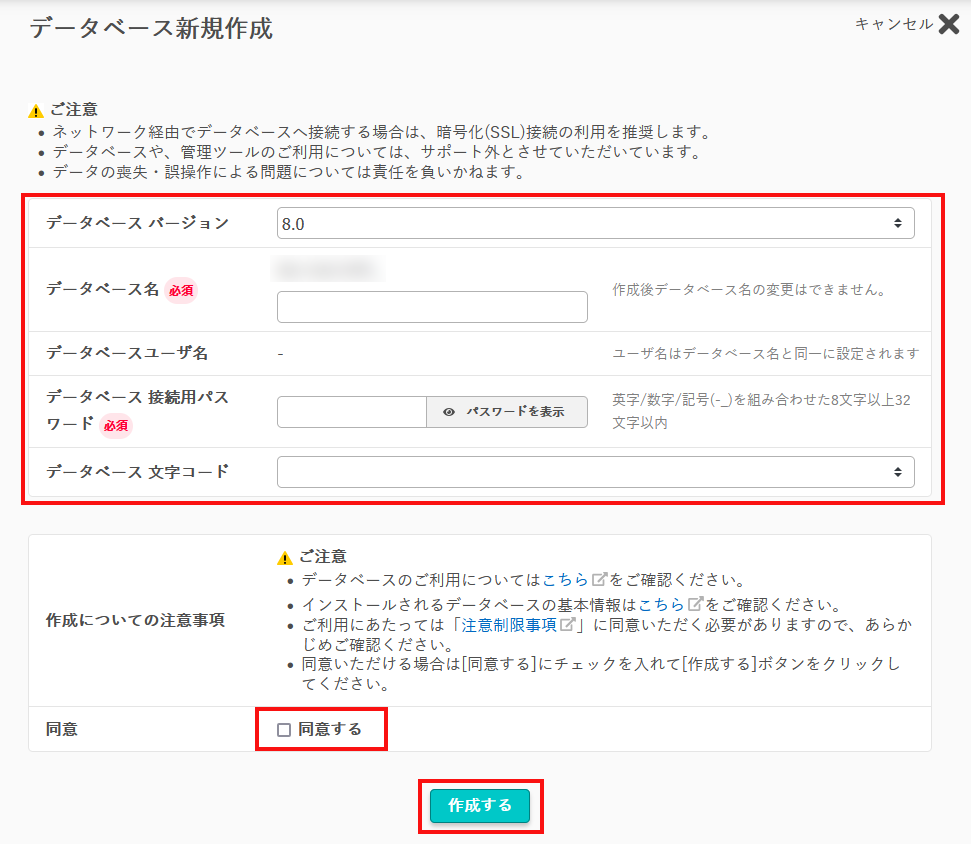
※『データベース 接続用パスワード』はデータベースごとに個別に設定するパスワードです。
MySQL8.0で作成したデータベースすべてに接続可能な『管理用ユーザー』の設定についてはデータベース管理用ユーザーを設定・削除したい(MySQL8.0)をご確認ください。
データベースを削除する
作成・利用しているデータベースを削除することができます。
- データベースを削除すると、選択したデータベース内に作成されている全てのデータが削除されます。
- 削除すると、データを復旧することはできません。
1「サーバーコントロールパネル」にログインします。
ログイン方法は下記を参照ください。
サーバーコントロールパネルにログインしたい注意事項
「メールアドレス / パスワード」でログインした場合は、メール設定しかコントロールパネルに表示されませんので、必ず「初期ドメインまたは追加されたドメイン / パスワード」でログインをお願いいたします。
コントロールパネルにドメインなどの設定項目が表示されない2Webサイトから『データベース』をクリックします。
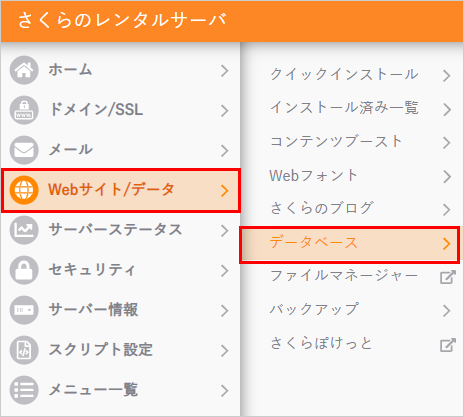
3該当データベース名の右側の『設定』をクリックし『接続先/削除』をクリックします。
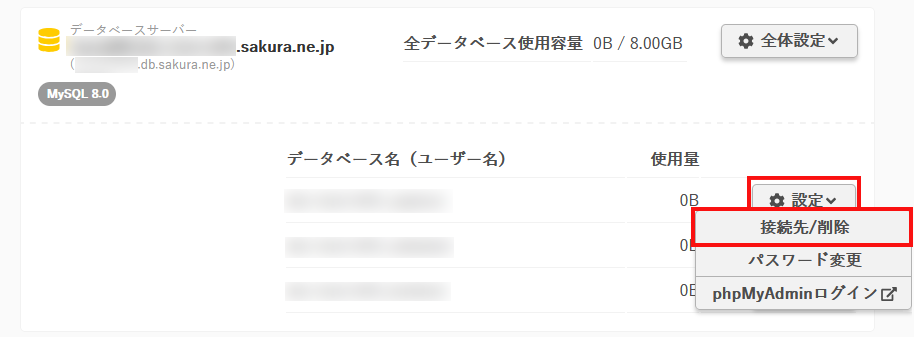
※画像はMySQL8.0のイメージです。
MySQL5.x以前とは表示が異なりますが、MySQL5.x以前のデータベースを削除する場合も同様に『接続先/削除』をクリックしてください。
4データベース名に誤りがないか確認の上『削除』をクリックします。
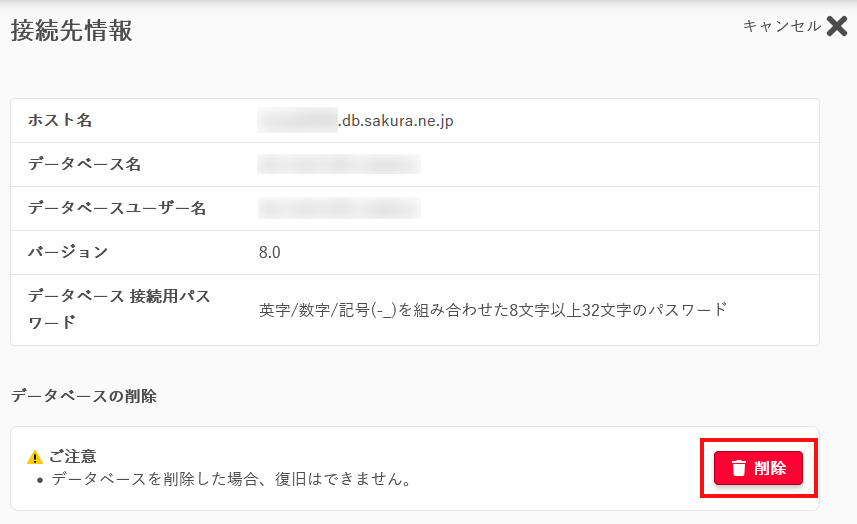
5確認のメッセージが表示されます。問題ない場合は『OK』をクリックします。
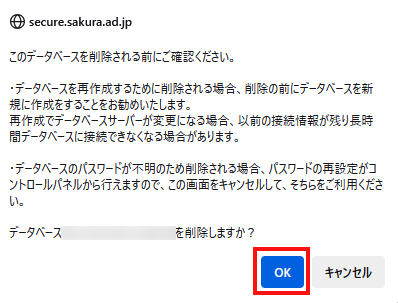
データベースパスワードの再設定
パスワードの再設定の手順はMySQL8.0とMySQL5.x以前で異なりますのでご注意ください。
データベースパスワードの再設定(MySQL8.0)
MySQL8.0では各データベースごとにパスワードを再設定することができます。
※MySQL8.0で作成したすべてのデータベースに接続できる『管理用ユーザー』のパスワード再設定はデータベース管理用ユーザーを設定・削除したい(MySQL8.0)をご確認ください。
1「サーバーコントロールパネル」にログインします。
ログイン方法は下記を参照ください。
サーバーコントロールパネルにログインしたい注意事項
「メールアドレス / パスワード」でログインした場合は、メール設定しかコントロールパネルに表示されませんので、必ず「初期ドメインまたは追加されたドメイン / パスワード」でログインをお願いいたします。
コントロールパネルにドメインなどの設定項目が表示されない2Webサイトから『データベース』をクリックします。
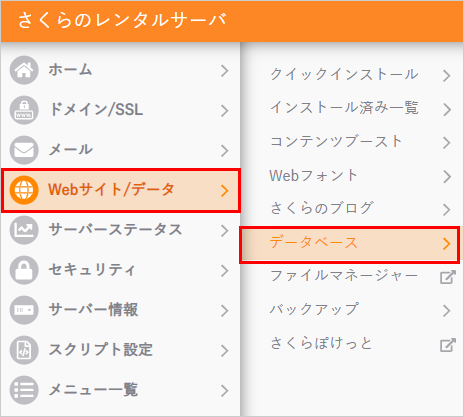
3再設定するデータベースの右の『設定』をクリックし、『パスワード変更』をクリックします。
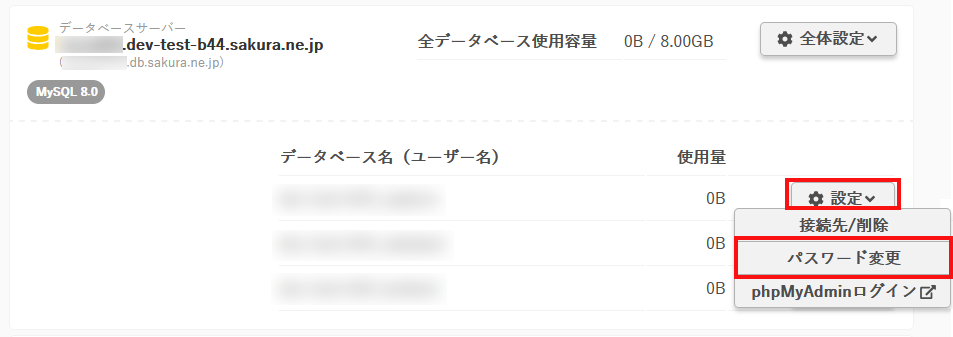
4『データベース 接続用パスワード』に新しいパスワードを入力し『変更する』をクリックします。
パスワードは8文字以上32文字以内、半角英文字(大文字、小文字)、半角数字、記号(半角のハイフン「-」、半角のアンダースコア「_」)の内、2種類以上の複合で指定してください。
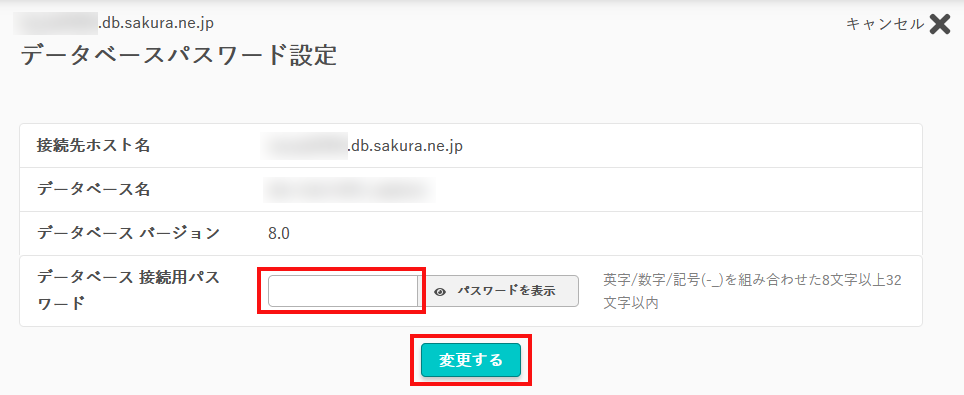
注意事項
- パスワードを変更することにより、phpMyAdminや各種アプリケーションで入力するデータベース接続用のパスワードも変更されます。(※1)
(※1)ここでパスワードを再設定しても、管理用ユーザーでの接続には影響ありません。
データベースパスワードの再設定(MySQL5.x以前)
MySQL5.x以前のバージョンではデータベースごとにパスワードを設定することができません。
1「サーバーコントロールパネル」にログインします。
ログイン方法は下記を参照ください。
サーバーコントロールパネルにログインしたい注意事項
「メールアドレス / パスワード」でログインした場合は、メール設定しかコントロールパネルに表示されませんので、必ず「初期ドメインまたは追加されたドメイン / パスワード」でログインをお願いいたします。
コントロールパネルにドメインなどの設定項目が表示されない2Webサイトから『データベース』をクリックします。
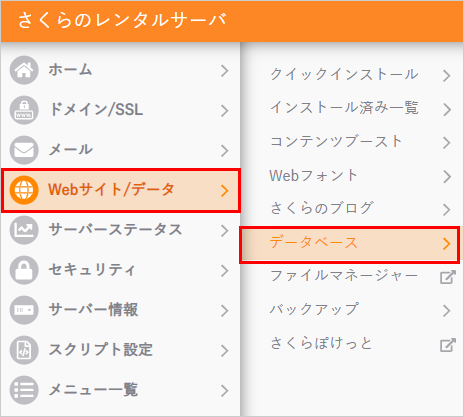
3『全体設定』をクリックし、『管理用ユーザー/パスワード』をクリックします。
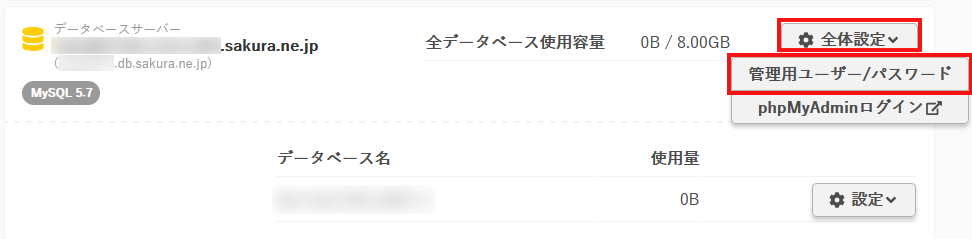
4『接続パスワード』に新しいパスワードを入力し『保存する』をクリックします。
パスワードは8文字以上32文字以内、半角英文字(大文字、小文字)、半角数字、記号(半角のハイフン「-」、半角のアンダースコア「_」)の内、2種類以上の複合で指定してください。
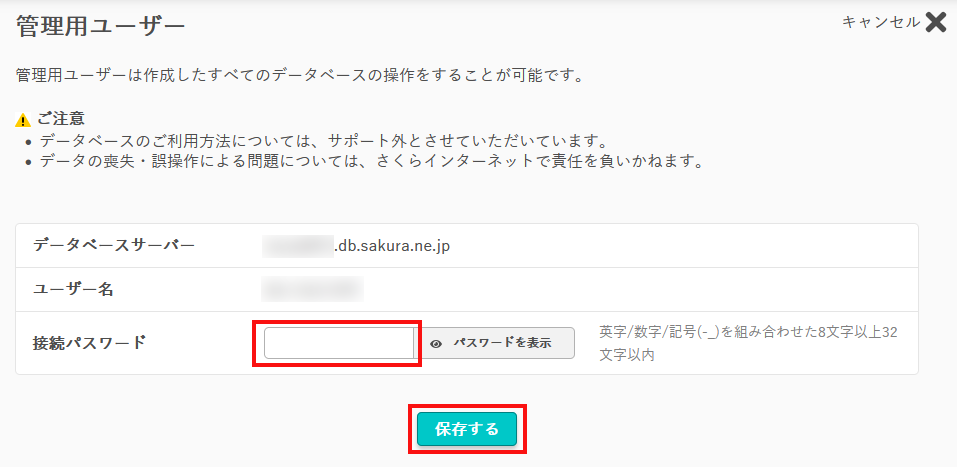
注意事項
- パスワードを変更することにより、phpMyAdminや各種アプリケーションで入力するデータベース接続用のパスワードも変更されます。
- 作成されている全てのデータベースのパスワードが変更されます。
データベース情報と管理ツール
データベースの管理画面では、データベース名などの情報確認、パスワードの変更、データベース管理ツールへのログインができます。
データベース情報と管理ツールについて(MySQL8.0)
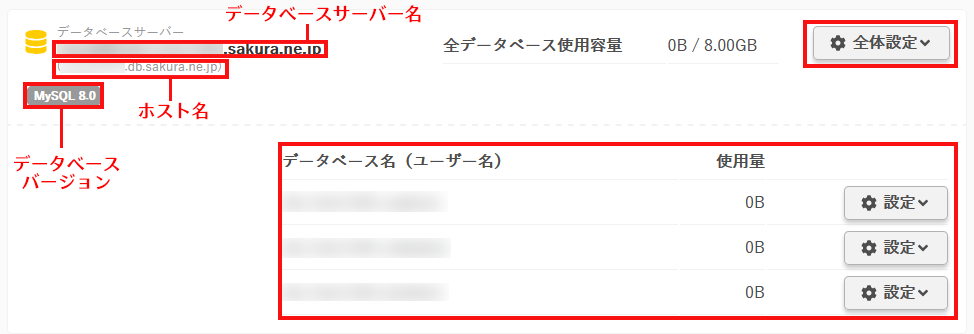
| データベースサーバー | データベースサーバー名、ホスト名が表示されています。 ※さくらのレンタルサーバでは、ウェブなどの主要なサービス提供サーバーとは別に、データベース専用の外部サーバーをご用意しています。 ※mysql(数字).db.sakura.ne.jpのホスト名は、メンテナンスや障害情報に掲載されるホスト名です。 |
|
|---|---|---|
| データベースバージョン | データベース(MySQL)のバージョンです。 | |
| 全体設定 | 管理用ユーザー/パスワード | MySQL8.0で作成したすべてのデータベースに接続できる『管理用ユーザー』のパスワード設定ができます。 |
| phpMyAdminログイン | MySQL8.0で作成したすべてのデータベースに接続できる『管理用ユーザー』で管理ツールにログインができます。 | |
| データベース名(ユーザー名) | 追加作成されたデータベースの一覧です。
※MySQL8.0ではデータベース名がデータベースごとのユーザー名になります。 |
|
| 設定 | 接続先/削除 | データベースごとの接続先情報の確認と、データベースの削除ができます。 |
| パスワード変更 | データベースごとの接続パスワードを変更できます。 | |
| phpMyAdminログイン | 管理ツール phpMyAdmin へログインします。 接続情報は『接続先/削除』で確認できます。
※phpMyAdminの操作方法はサポートしておりません。専門書籍、ドキュメントをご覧ください。 |
|
データベース情報と管理ツールについて(MySQL5.x以前)
MySQL5.x以前のバージョンではデータベースごとにパスワードを設定することができません。
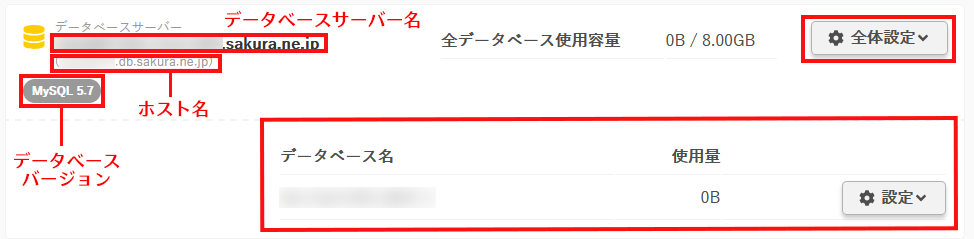
| データベースサーバー | データベースサーバー名、ホスト名が表示されています。 ※さくらのレンタルサーバでは、ウェブなどの主要なサービス提供サーバーとは別に、データベース専用の外部サーバーをご用意しています。 ※mysql(数字).db.sakura.ne.jpのホスト名は、メンテナンスや障害情報に掲載されるホスト名です。 |
|
|---|---|---|
| データベースバージョン | データベース(MySQL)のバージョンです。 | |
| 全体設定 | 管理用ユーザー/パスワード | 同じバージョンで作成したすべてのデータベースに接続できる『管理用ユーザー』のパスワード設定ができます。
※同じバージョンのすべてのデータベースに共通のパスワードです。MySQL5.x以前ではデータベースごとのパスワード設定ができません。 |
| phpMyAdminログイン | 同じバージョンで作成したすべてのデータベースに接続できる『管理用ユーザー』で管理ツールにログインができます。 | |
| データベース名 | 追加作成されたデータベースの一覧です。 | |
| 設定 | 接続先/削除 | データベースごとの接続先情報の確認と、データベースの削除ができます。 |
| phpMyAdminログイン | 管理ツール phpMyAdmin へログインします。 接続情報は『接続先/削除』で確認できます。
※phpMyAdminの操作方法はサポートしておりません。専門書籍、ドキュメントをご覧ください。 |
|
